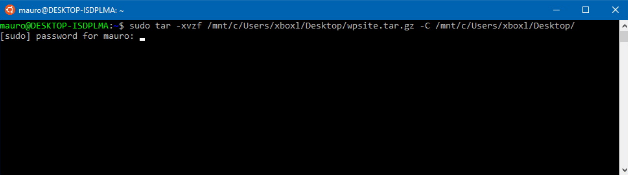Comment utiliser le partage d'écran Skype sur Android et iOS
Skype apporte l'une de ses fonctionnalités de bureau les plus populaires aux appareils mobiles: le partage d'écran. La société a récemment annoncé que sa fonctionnalité de partage d'écran mobile n'était plus en test bêta. Et permettre aux utilisateurs iOS et Android de partager l'écran de leur téléphone pendant un appel.
La fonctionnalité pourrait être utilisée à des fins professionnelles, comme Microsoft l'a suggéré dans le passé, comme le partage d'une présentation PowerPoint. Mais cela pourrait aussi être utilisé pour le plaisir, comme pour parcourir une application de rencontre pendant qu'un ami donne son avis. Vous pouvez même l'utiliser lors de vos achats en ligne avec un ami. Plus concrètement, il pourrait être utilisé pour fournir une assistance technique à distance. Par exemple, lorsque votre mère ne trouve pas de paramètre sur votre iPhone.
note 4 roms n910t
Comment utiliser le partage d'écran Skype sur Android et iOS
Le partage d'écran est depuis longtemps une fonctionnalité des applications de bureau Skype et l'une des fonctionnalités les plus populaires de l'application. Skype est largement utilisé dans les environnements de travail et cette fonctionnalité est utile dans cet environnement. À partir d'une mise à jour récente, vous pouvez enfin partager l'écran de votre téléphone via Skype. Les applications Skype pour iOS et Android prennent désormais en charge le partage d'écran.
Écran Skype partagé sur iOS et Android
Assurez-vous que l'application Skype sur votre appareil est à jour. Consultez les magasins d'applications respectifs sur votre appareil pour voir les mises à jour disponibles et installer les mises à jour disponibles.
La fonction est disponible si vous êtes en appel vidéo ou en appel audio, cependant, lors des tests, elle était un peu défectueuse. Pour de meilleurs résultats, nous vous recommandons de démarrer un appel audio uniquement, puis d'utiliser le partage d'écran.
- Démarrez un appel audio.
- Appuyez sur le Plus d'options bouton en bas à droite.
- Dans le menu qui s'ouvre, sélectionnez le Partager l'écran option.

Vous verrez une fenêtre pop-up apparaître sur l'écran qui listera les différentes applications sur votre téléphone qui peuvent transmettre votre écran. Skype devrait y apparaître. Sélectionnez-le, appuyez sur le Lancer la diffusion option et revenir à l'appel. Attends le Écran de partage bannière pour apparaître en haut avant de passer à d'autres applications.
racine de la galaxie s6 verizon
Une fois l'écran partagé, vous pouvez facilement naviguer dans le téléphone et tout ce qui est à l'écran sera partagé pendant l'appel. Il est important de noter que le Écran de partage La bannière doit apparaître avant de supposer que l'écran est partagé. Il peut être enregistré, mais c'est cette bannière qui indique que le partage est actif.
Le destinataire de l'appel peut voir l'écran sur le bureau ou sur un appareil mobile.
Lire aussi: Comment désactiver automatiquement les données mobiles sur WiFi sur Android
À la fin d'un appel, l'écran ne sera pas partagé, mais sur iOS, l'écran continuera à enregistrer jusqu'à ce que vous l'arrêtiez. Pour ce faire, appuyez sur la barre rouge en haut et sélectionnez l'option pour arrêter l'enregistrement ou arrêter la diffusion.